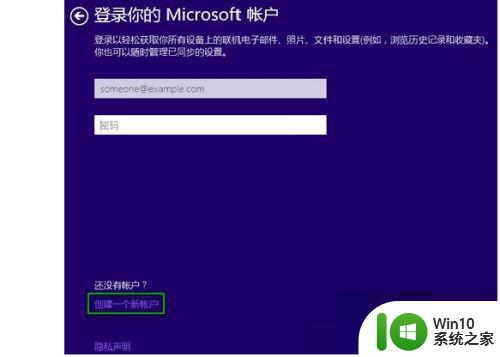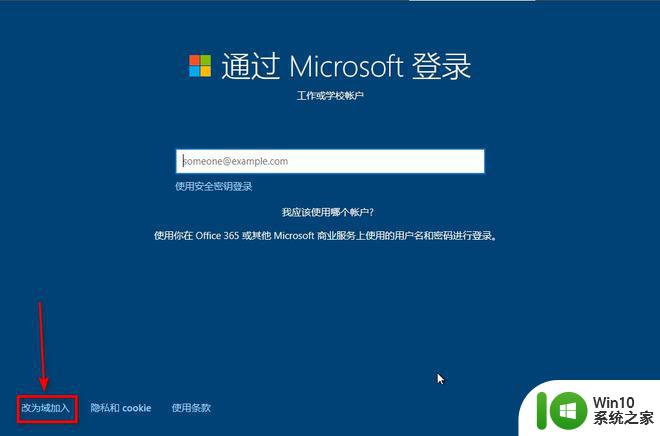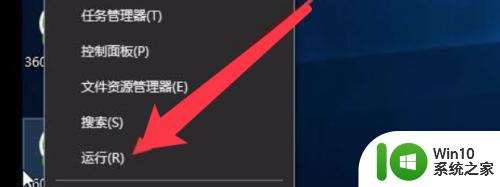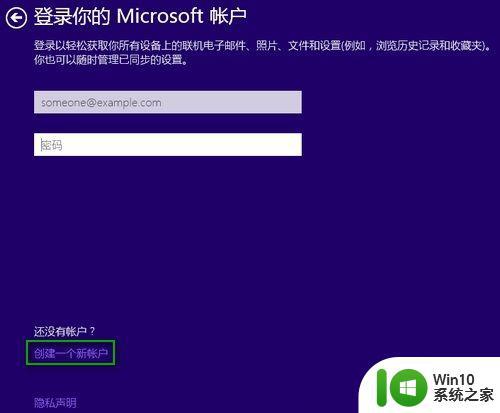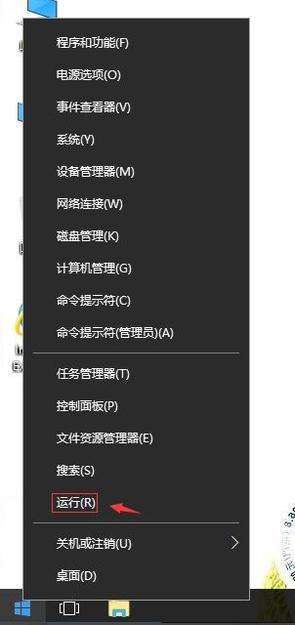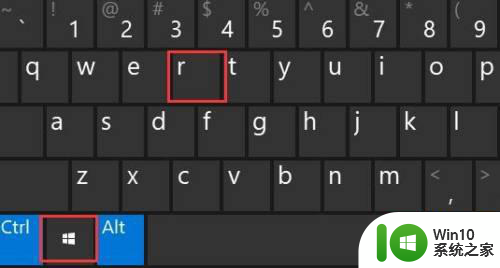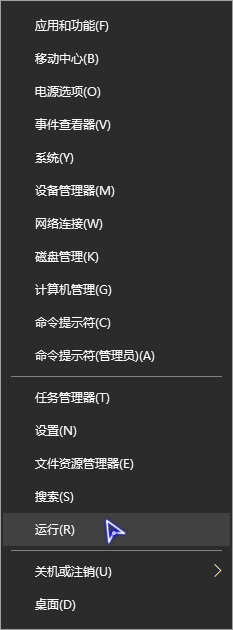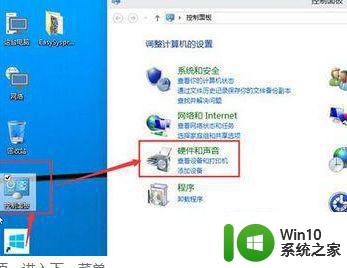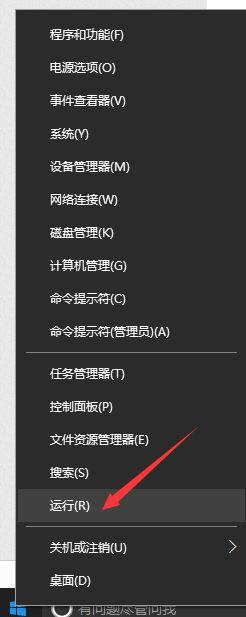如何跳过win10首次开机设置(oobe)设置 win10首次开机设置跳过方法
在使用新的Windows 10操作系统时,第一次开机会遇到设置向导(OOBE),需要进行一系列的设置,如果您想快速跳过这些繁琐的设置过程,可以尝试一些方法。通过一些简单的操作,您可以轻松地跳过Win10首次开机设置,让您快速进入系统,享受更便捷的操作体验。接下来我们将介绍一些方法来帮助您跳过Win10首次开机设置。
具体方法:
1、选择国家语言;

2、选择键盘布局;
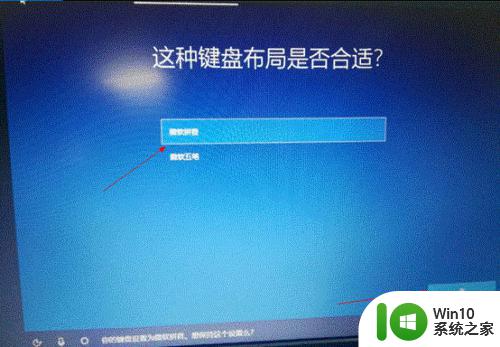
3、选择跳过;

4、连接网络依旧选择跳过;
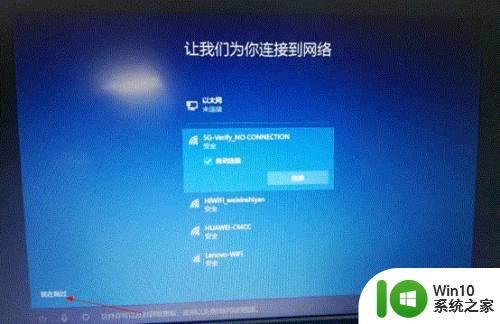
5、设置一个账号名字(非联网状态就可以直接创建本地账户,不会出现输入微软账户的提示界面);
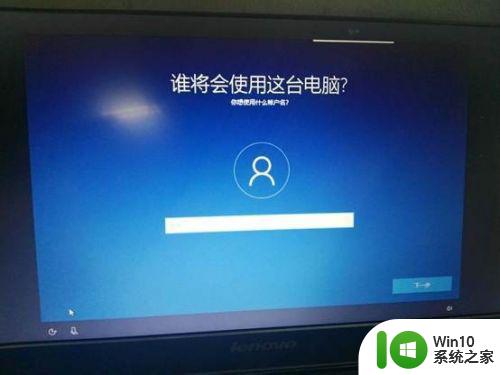
6、设置密码(这一步可以跳过,后面再弄,在这里设置会很慢)
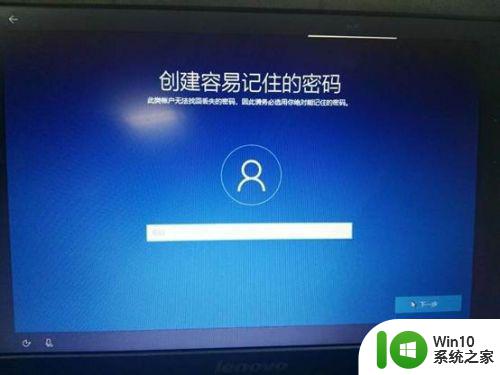
7、设置一个密码提示(不可与密码重复);
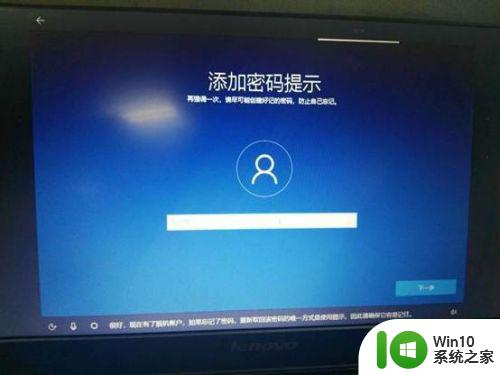
8、选择是否启用小娜功能;
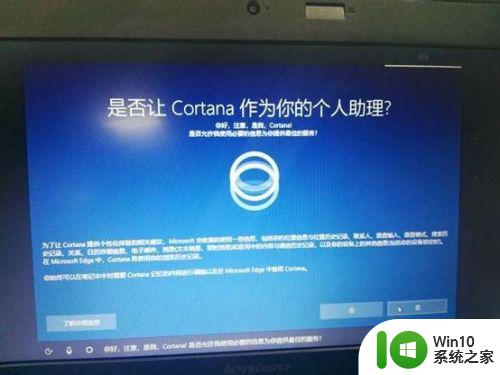
9、隐私设置;

10、之后等待进入桌面;


11、进入桌面-设置桌面图标;

12、鼠标在桌面空白处-右击-点“个性化”;
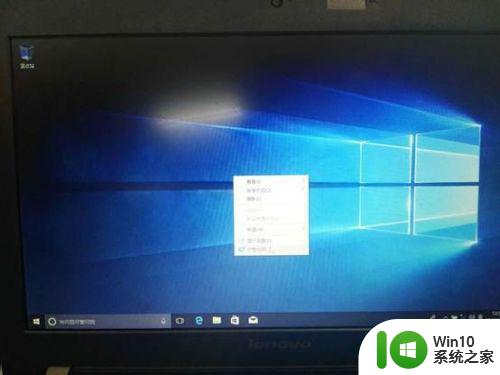
13、选择“主题”,点击“桌面图标设置”;
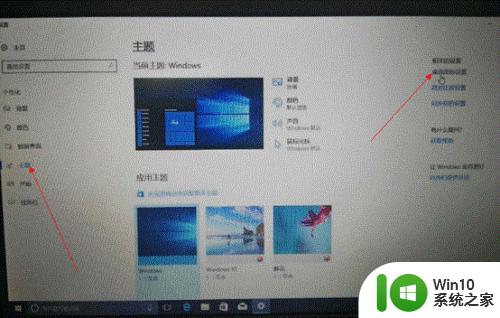
14、把这些选项打钩,点确定就可以了。
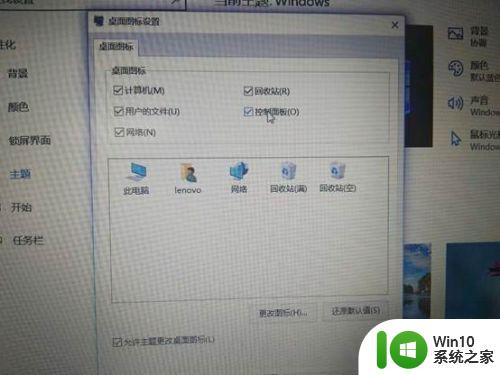
15.桌面图标就设置好了。
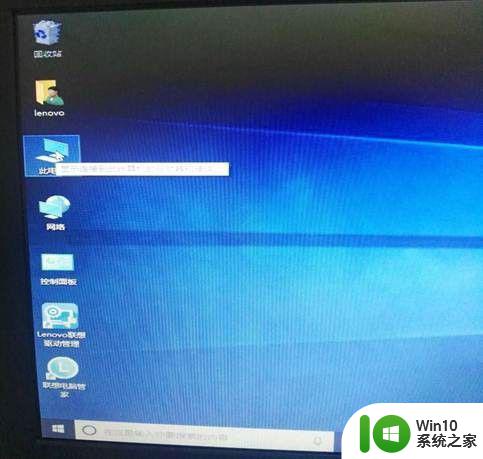
以上就是如何跳过win10首次开机设置(oobe)设置的全部内容,有遇到这种情况的用户可以按照小编的方法来进行解决,希望能够帮助到大家。